📌 相关文章
- MS Access-创建查询
- MS Access-创建查询(1)
- MS Access-查询条件
- MS Access-查询条件(1)
- MS Access-动作查询
- MS Access-动作查询(1)
- MS Access-创建表
- MS Access-创建表(1)
- MS Access-对象
- MS Access-对象(1)
- MS Access-索引
- MS Access-索引(1)
- MS Access教程
- MS Access教程(1)
- MS Access-格式(1)
- MS Access-格式
- MS Access-组合框
- MS Access-组合框(1)
- MS Access-概述
- MS Access-概述(1)
- MS Access-添加数据(1)
- MS Access-添加数据
- MS Access-多对多关系
- MS Access-多对多关系(1)
- MS Access-数据类型(1)
- MS Access-数据类型
- MS Access-创建数据库
- MS Access-创建表单
- MS Access-创建表单(1)
📜 MS Access-参数查询
📅 最后修改于: 2020-11-20 05:24:27 🧑 作者: Mango
关于查询的最好之处在于,您可以一次又一次地保存并运行同一查询,但是当您通过仅更改条件一次又一次地运行同一查询时,您可能会认为该查询接受参数。
-
如果您经常想运行特定查询的变体,请考虑使用参数查询
-
参数查询以交互方式检索信息,提示最终用户在运行查询之前提供条件。
-
您还可以指定参数应接受的数据类型。
-
您可以为任何参数设置数据类型,但是为数字,货币或日期/时间数据设置数据类型尤为重要。
-
当您指定参数应接受的数据类型时,如果用户输入了错误的数据类型,例如在需要货币时输入文本,则用户会看到一条更有用的错误消息。
-
如果将参数设置为接受文本数据,则任何输入都将解释为文本,并且不会显示错误消息。
例
现在让我们通过创建参数查询来看一个简单的示例。让我们打开您的数据库,然后在“创建表”选项卡中选择“查询设计”。
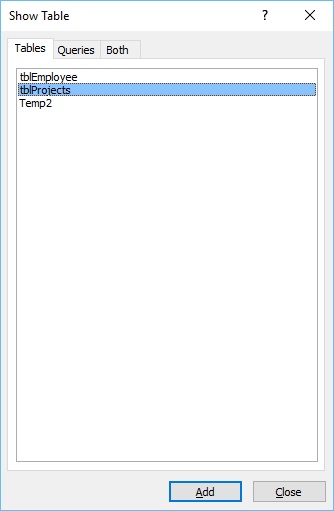
双击tblProjects并关闭“显示”对话框。
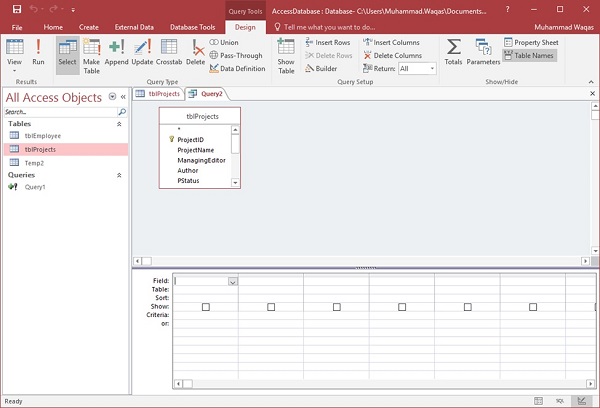
选择要作为查询结果显示的字段,如以下屏幕截图所示。
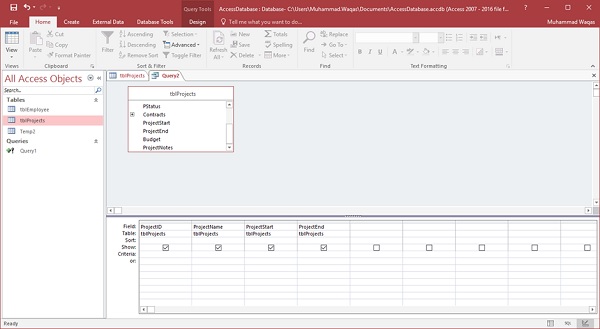
在查询设计网格中,在ProjectStart列的Criteria行中,键入[Enter a project start data] 。字符串[输入项目开始数据]是您的参数提示符。方括号表示您要查询要求输入,文本为输入项目开始数据,即显示参数提示。
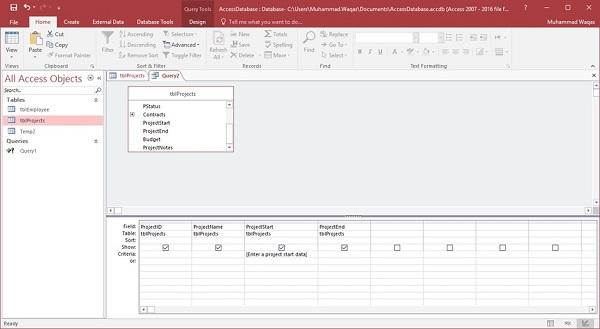
现在让我们运行您的查询,您将看到以下提示。
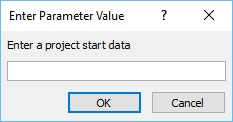
现在让我们输入以下日期。
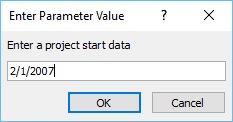
单击确定进行确认。
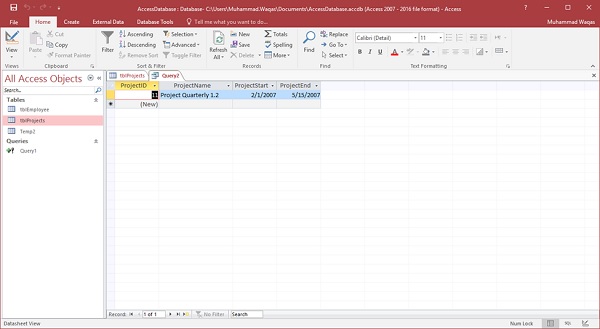
结果,您将看到始于2/1/2007的项目的详细信息。让我们转到“设计视图”并再次运行查询。
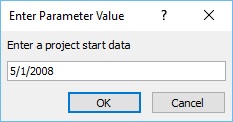
输入上面的屏幕快照中的日期,然后单击“确定”。现在,您将看到始于5/1/2008的项目的详细信息。